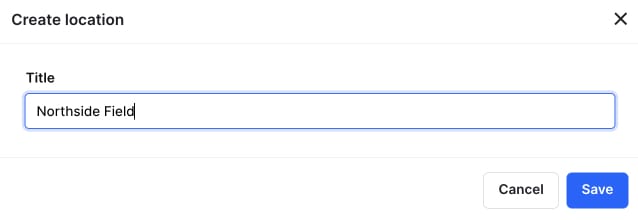Comment enregistrer les ressources du club dans 360Player
L'enregistrement des ressources de club sur 360Player vous permet de les attribuer efficacement aux équipes et aux groupes de votre organisation. Lorsque vous créez des plannings au sein de la plateforme, vous pouvez affecter les ressources que vous avez créées à des groupes dans le planning afin d'éviter la double réservation de vos ressources et d'être sûr de savoir quelles ressources de club sont disponibles à tout moment.
Dans cet article, nous allons passer en revue tout ce que vous devez savoir sur la création et l'enregistrement des ressources des clubs sur 360Player.
Dans ce guide, vous apprendrez :
- Comment créer les ressources d'un club
- Créez des catégories pour les ressources de votre club
- Enregistrer les emplacements des clubs sur la plateforme
Comment créer une ressource pour le club
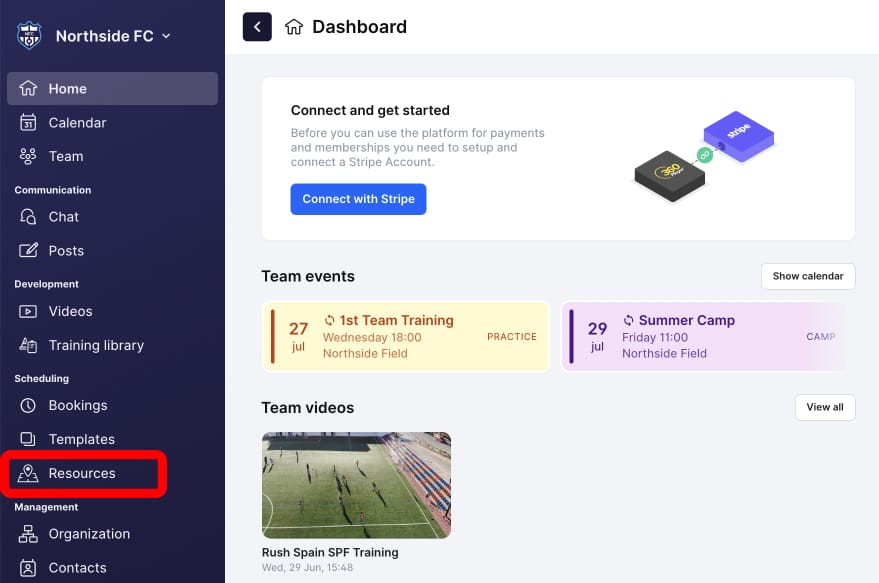
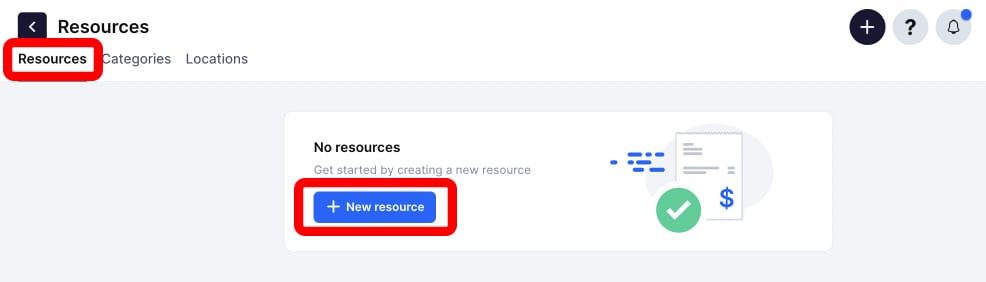
Si vous avez déjà enregistré des ressources, elles apparaîtront ici. Dans ce cas, vous trouverez le bouton Nouvelle ressource dans le coin supérieur droit.
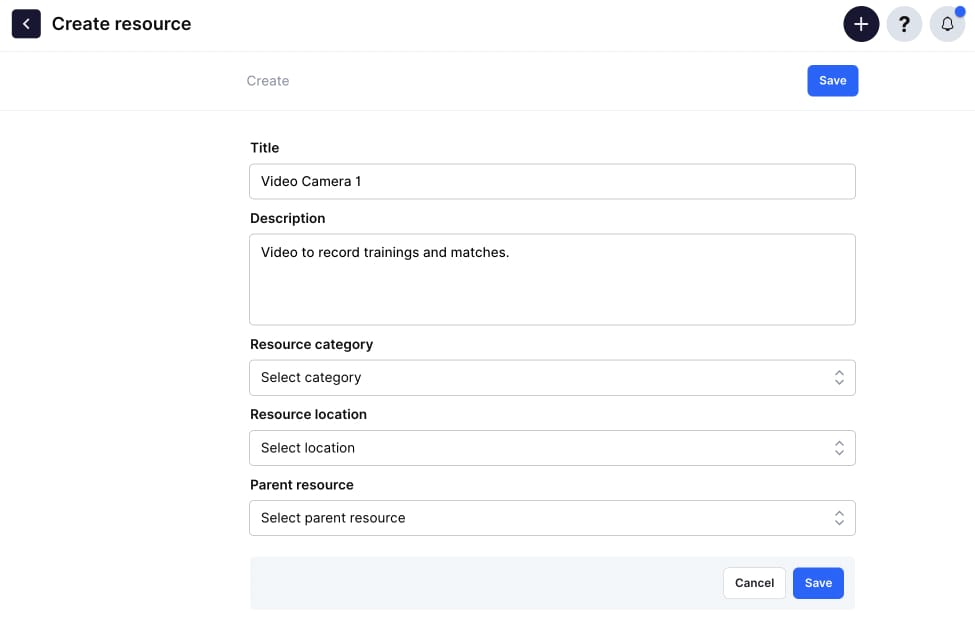
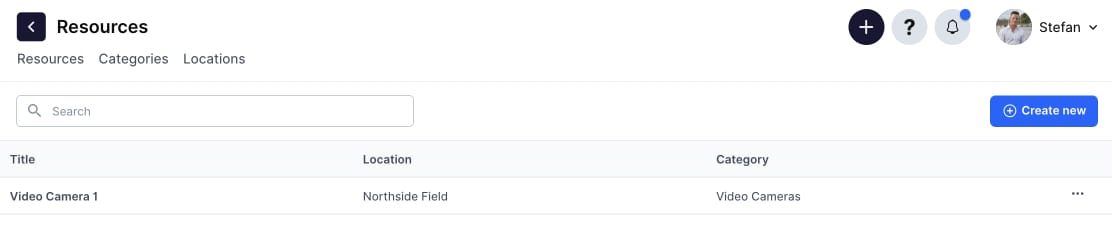
Créez des catégories pour les ressources de votre club
Les catégories peuvent être un bon moyen de regrouper et d'organiser vos ressources. Par exemple, vous avez peut-être une catégorie pour le matériel d'entraînement, une pour les caméras vidéo et une pour les champs. Nous allons vous montrer comment créer facilement toutes les catégories que vous souhaitez.
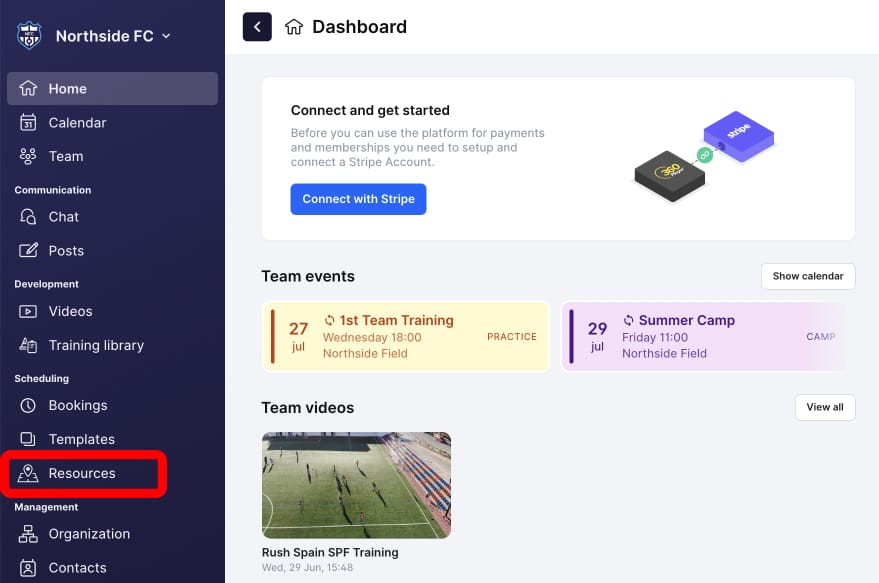
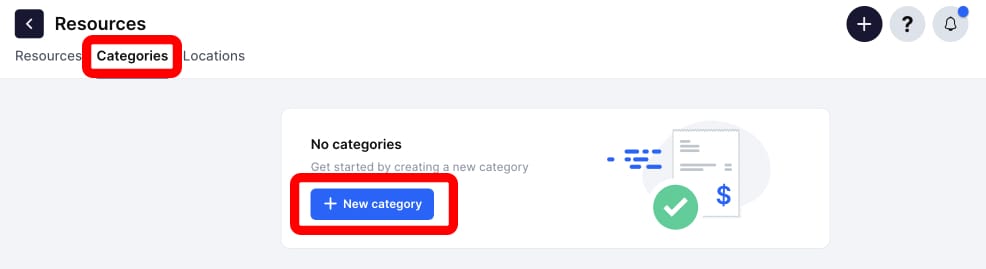
Si vous avez déjà enregistré des catégories, elles apparaîtront ici. Dans ce cas, vous trouverez le bouton Nouvelle catégorie dans le coin supérieur droit.
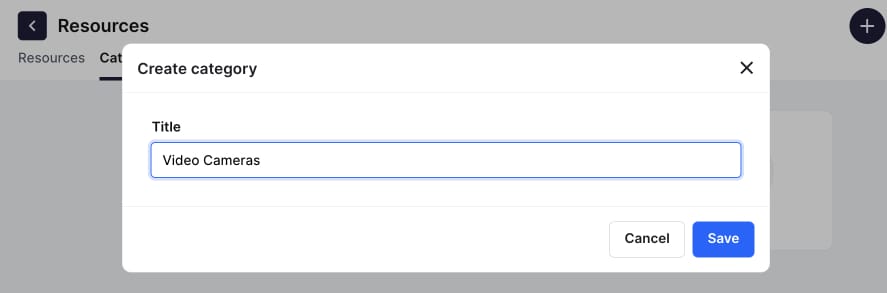
Créer des emplacements pour les ressources de votre club
Les emplacements peuvent être un bon moyen de savoir où se trouvent vos ressources. Nous allons vous montrer comment enregistrer les emplacements de votre club dans notre système.
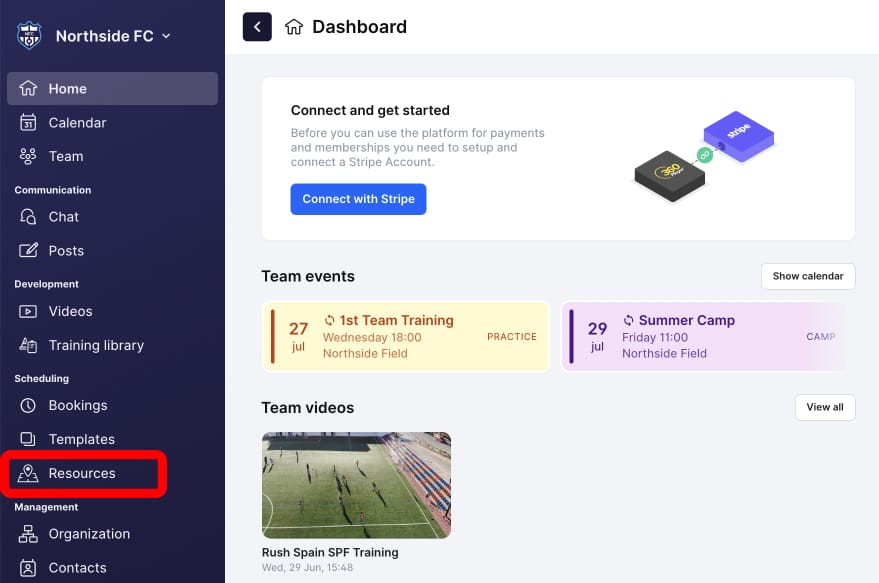
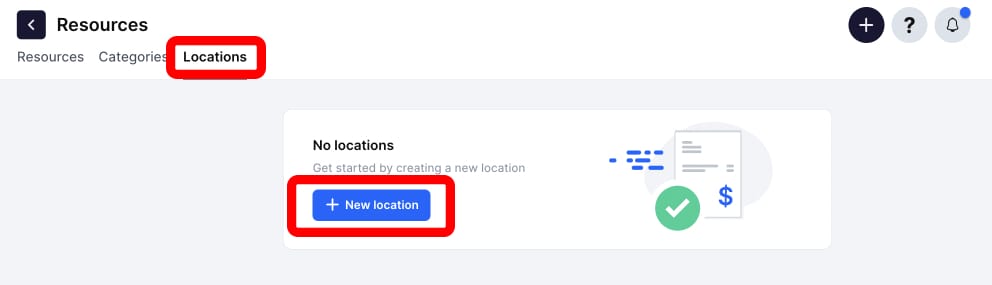
Si vous avez déjà enregistré des lieux, ils apparaîtront ici. Dans ce cas, vous trouverez le bouton Nouveau lieu dans le coin supérieur droit.